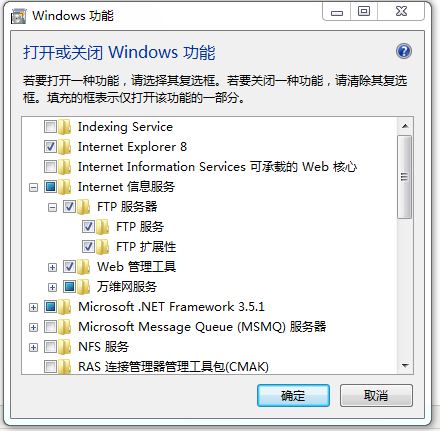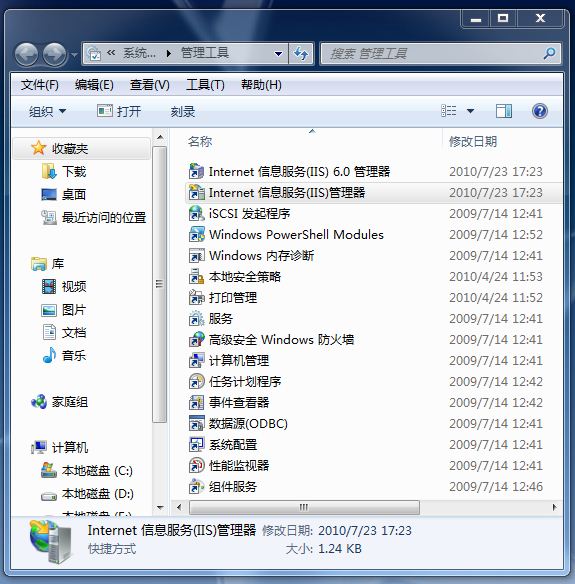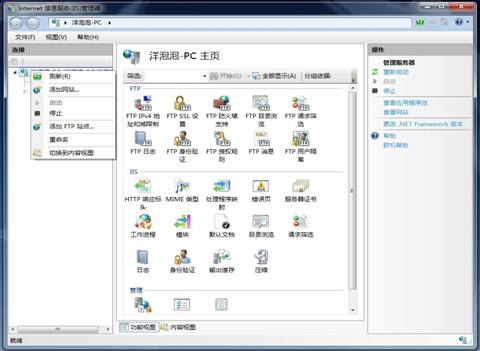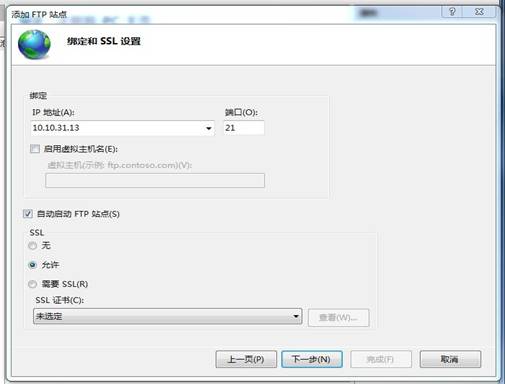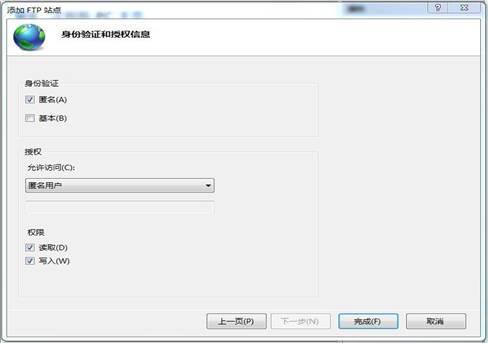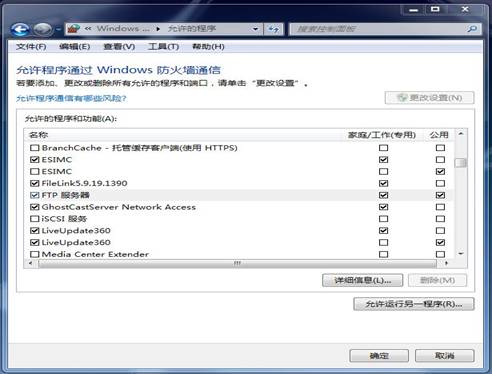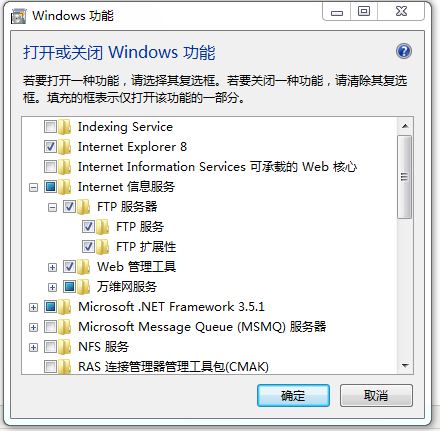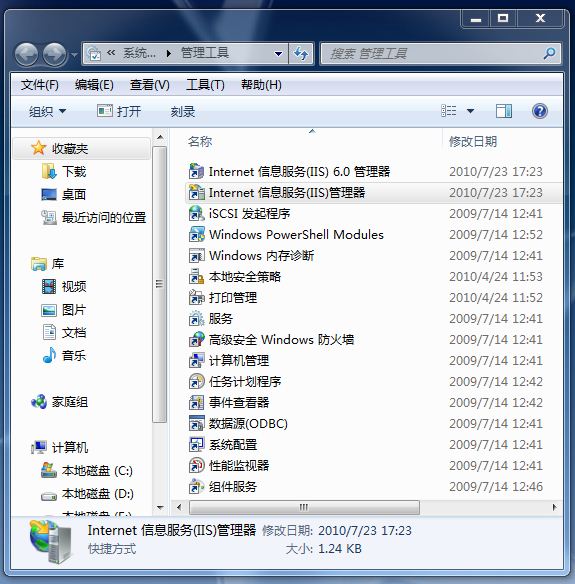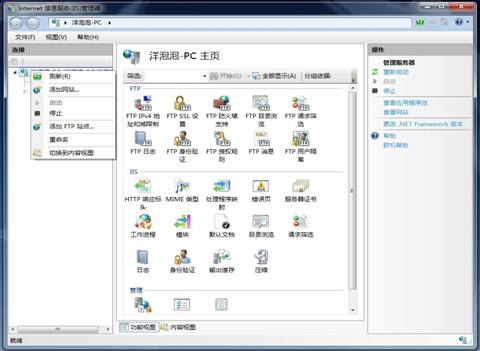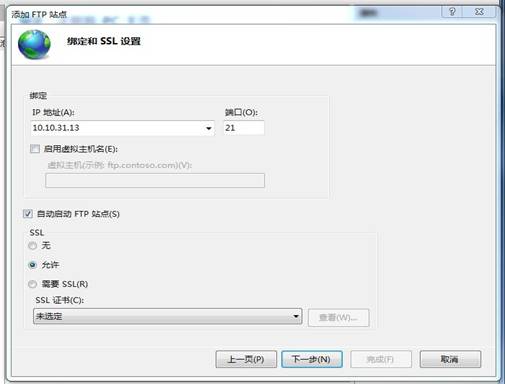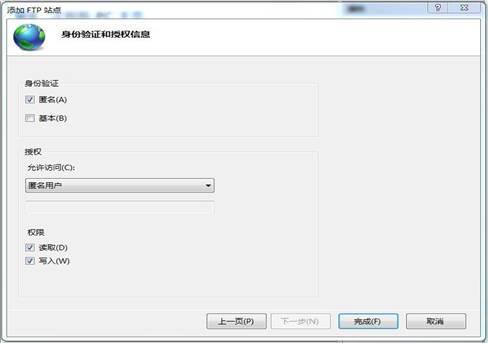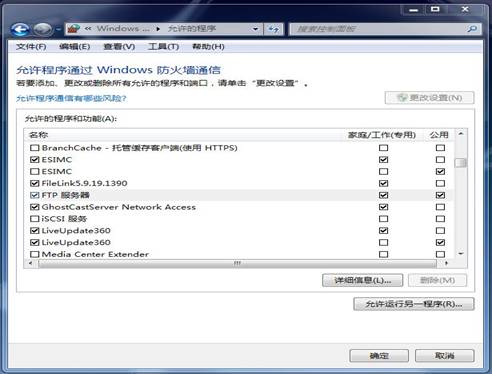到控制面板程序打開或關閉windows功能列表內找到Internet信息服務(展開)選中FTP的三個項
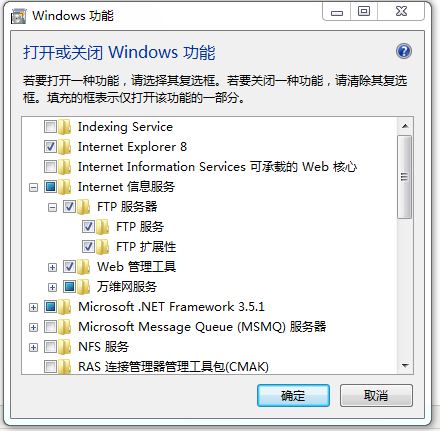
到控制面板系統和安全管理工具Internet 信息服務(IIS)管理器右鍵點你計算機名稱那裡選擇添加FTP站點
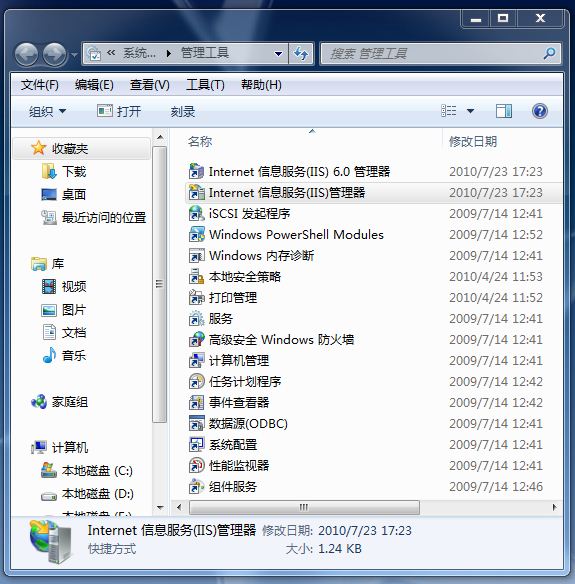
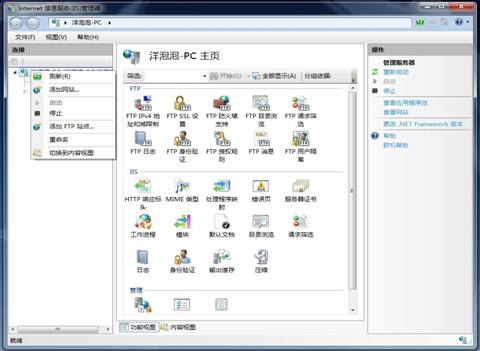
FTP站點名稱輸入"localhost"選擇你的FTP目錄物理路徑點下一步Ip地址選“自己的IP”端口可以自己設勾上“自動FTP站點”SSL選“允許”
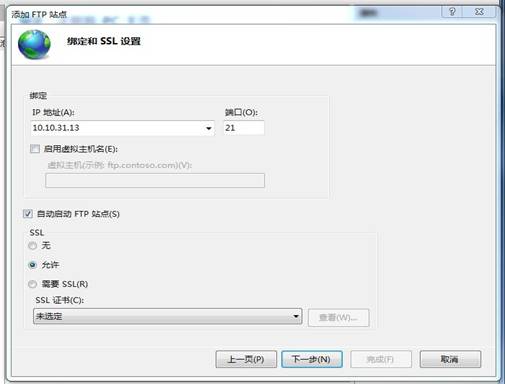
點下一步身份驗證選“匿名”允許訪問選“匿名用戶”權限勾“讀取”或“寫入”點完成
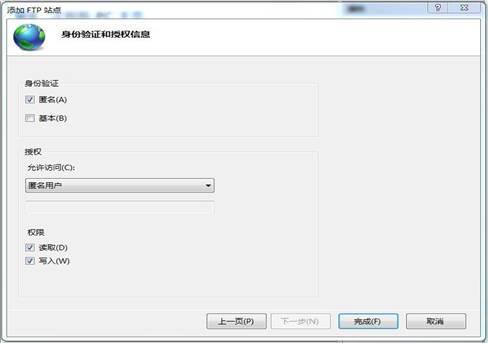
到控制面板系統和安全允許程序通過防火牆鉤上FTP及後面兩個框框
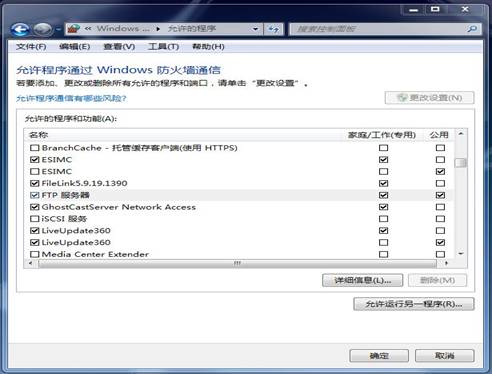
現在在WIN系統 下通過自帶的IIS搭建的匿名FIP就已成功我們可以通過輸入FTP的地址來進行數據的上傳與下載
From:http://tw.wingwit.com/Article/Common/201311/5786.html